ATTENTION: nous ne sommes pas en mesure de traduire manuellement l'ensemble du contenu de la plate-forme parce que la plate-forme se développe très rapidement. Le contenu est entré en anglais et traduit automatiquement. Nous nous excusons s'il y a des erreurs dans le texte qui sont causées par la traduction automatique. Parce que nous essayons d'aider la communauté internationale croissante des utilisateurs d'Oziway, nous pensons qu'il est plus important de livrer le contenu dans de nombreuses langues à de nombreuses personnes, du moins d'une manière qui est la plupart du temps correcte (même si elle a des erreurs), que d'omettre beaucoup de gens. Nous allons essayer de corriger les erreurs de traduction les plus évidentes.
How to add an item on Oziway?
Comment ajouter un élément sur Oziway?
Afficher le texte original translated automatically 1. Vous devez vous connecter à Oziway. Ouvrez la page Oziway (oziway.com ou votre page Oziway pays). 2. Vous devez avoir un compte sur Oziway. Cliquez sur Login sur la barre de navigation, puis cliquez sur Login ou Create Account (si vous n’avez pas encore enregistré)
Par exemple,
en Australie, la page Web d’Oziway est ici - https://oziway.com.au
En Chine, la page Web d’Oziway est ici - https://oziway.com.cn
En Russie, la page Web d’Oziway est ici - https://oziway.ru
Aux Etats-Unis, la page Web d’Oziway est ici - https://oziway.us
Les sites d’Oziway sont avaiuables dans de nombreux pays maintenant, pour une liste complète, visitez notre Liste des pays


3. Entrez votre identifiant de compte avec lequel vous vous êtes inscrit (il s’agit de votre adresse e-mail) et votre mot de passe
4. Le tableau de bord de l’utilisateur apparaîtra sur l’écran. Les 4 menus importants en haut sont les : Mon compte où se trouve l’application Oziway Wallet, le menu Messages qui ouvre l’application Messages (où vous pouvez discuter avec les clients et les autres utilisateurs dans votre langue), le menu Vendeur où vous pouvez ajouter des produits et voir qui a commandé vos articles, et le menu Promoteur où en tant que promoteur vous pouvez configurer votre site Web Oziway gratuit que vous commencerez à promouvoir pour gagner des commissions

Félicitations, vous vous êtes connecté à votre tableau de bord d’affaires. Maintenant, nous allons commencer à faire un peu de travail
5. Click the Seller menu and next Add Offer
6. Type of Product - You will need to choose what type of product you want to offer. There are many options to choose from
5. Cliquez sur le menu Vendeur et prochaine offre Add
6. Type de produit - Vous devrez choisir le type de produit que vous souhaitez offrir. Il existe de nombreuses options à choisir
Afficher le texte original translated automaticallyIl existe 3 types d’articles que vous pouvez poster à Oziway :
Produits
- Vous pouvez saisir des produits de différents types, nouveaux ou utilisés, quantité limitée ou illimitée
- Nouveaux produits et quantité illimitée - Produits disponibles en quantité illimitée (p. ex. auprès d’un fabricant ou d’un grossiste). Ici, vous entrez des produits qui peuvent être achetés par un client en quantités de détail, par exemple 1 ou plusieurs pièces
- Grande quantité - Produits offerts en grandes quantités (par exemple des contenants entiers). Vous entrerez dans une gamme de prix, que vous négocierez avec le Client en fonction de la quantité de la transaction. La négociation peut être effectuée à l’intérieur d’Oziway à l’aide de l’application messenger, ou en dehors du système (email, téléphone). Le paiement est effectué en dehors du système (contrats signés, virements)
- Quantité nouvelle et limitée - un produit en quantité limitée (vous pouvez entrer combien de produits sont disponibles, par exemple vous avez 100 pièces d’un produit à vendre)
- Produits usagés - produits usagés, disponibles en 1 pièce
- Produits téléchargeables (numérique) - Produits que les clients peuvent télécharger à partir d’Oziway (p. ex. bases de données ou livres PDF)
- Demande de produits - avez-vous besoin d’un produit et souhaitez que les fournisseurs vous l’offrent ? écrire ce dont vous avez besoin et attendre des offresServices
- Vous pouvez saisir des services que vous pouvez effectuer pour les clients
- Service effectué en ligne - comme les traductions, la saisie des données, l’envoi de présentations Powerpoint. Vous paiez pour les services effectués à l’aide de l’application Oziway Wallet
- Service hors ligne - services effectués hors ligne, et payé pour l’extérieur de Oziway, comme un magasin de services locaux, coiffeur, cosmétiques, café. Ces services sont payés par le Client à votre lieu d’affaires.
- Demande de service - avez-vous besoin d'un service et souhaitez que les prestataires de services vous l'offrent ? écrire ce dont vous avez besoin et attendre les offresInformations générales
- Vous voulez publier des informations générales? Ici, vous pouvez le faire, par exemple des informations sur votre entreprise
7. Choose Item Type, which you would like to post for promotion and sale on Oziway (Choose the item type in Step 1 and then in Step 2 choose whether the Product is new, used, digital and so on) :
7. Choisissez le type d’article, que vous souhaitez poster pour la promotion et la vente sur Oziway (Choisissez le type d’article dans l’étape 1, puis dans l’étape 2 choisir si le produit est nouveau, utilisé, numérique et ainsi de suite) :
Afficher le texte original translated automatically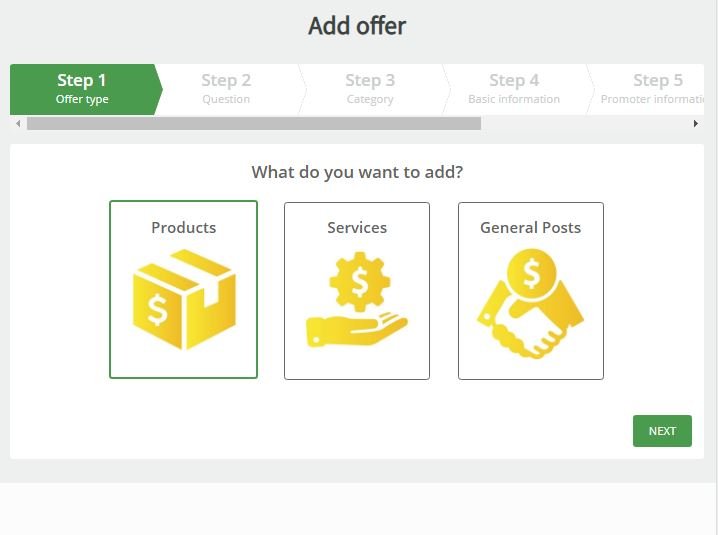

8. In Step 3, Choose the category of your item, for example fashion or cosmetics
8.Dans l’étape 3, Choisissez la catégorie de votre article, par exemple la mode ou les cosmétiques
Afficher le texte original translated automatically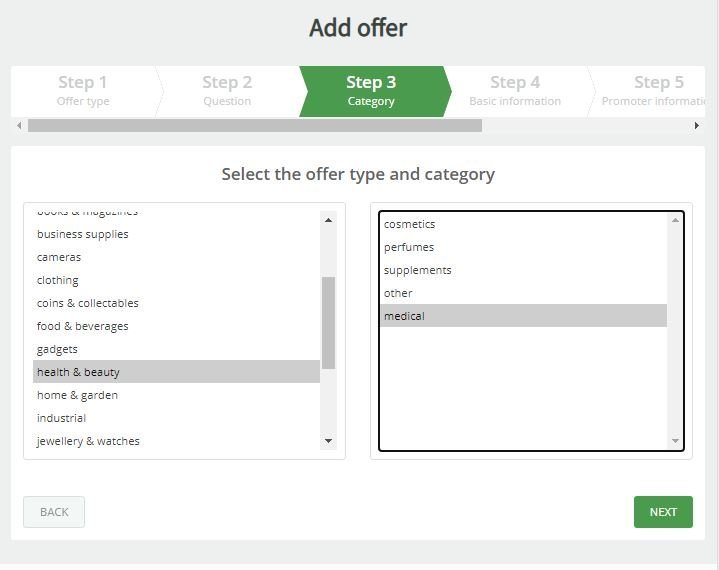
9. In Step 4, Enter all Basic item details, these are:
- Name of Item – a short name of the offered item, this will be visible on the item page and on every list of products in the system
- Global - Select whether your item should be sold globally (made available for Customers in many countries, not just your country). If yes, then you will enter its price in USD and the item will be available in all countries in Oziway (its price will automatically get converted to different currencies). The Customers will contact you to get information about delivery cost. Before they pay, you will have the option to modify the order by adding a delivery cost. Don’t worry if your Customers speak a different language, the Oziway Messenger application has a built in translator functionality so you read and write on your own language
- Country - choose a country where your item will be available for sale and delivery. If you selected the Global option, then the list of countries takes on the opposite meaning, the item will be excluded from the selected countries
- Price – price in your local currency (or price in USD if the item is available in many countries). This price does not include the transport cost (you will be able to add this after the Customer places the order and you receive the address of delivery). This price however includes any taxes (including VAT and GST), and includes the commission which you will have to pay to Oziway so that we can pay the promoters. So the price includes everything that the Customer should pay, except the transport
- Amount - If you are posting a product in limited quantities, enter how many pieces you have available
- Source Country – Enter where your product comes from, let the users know where it was manufactured
- Description for the customers - description visible on the item card, this description will be automatically translated into many different languages
- Images - choose a picture for your product (you can upload up to 5 pictures). The last added picture is the main one displayed on the item page
9. Dans l’étape 4, Entrez tous les détails de l’élément de base, voici :
- Nom de l’article - un nom court de l’article offert, ce sera visible sur la page de l’élément et sur chaque liste de produits dans le système
- Global - Sélectionnez si votre article doit être vendu dans le monde entier (mis à la disposition des clients dans de nombreux pays, et pas seulement votre pays). Si oui, alors vous entrerez son prix en USD et l’article sera disponible dans tous les pays d’Oziway (son prix sera automatiquement converti en différentes devises). Les clients vous contacteront pour obtenir des informations sur les coûts de livraison. Avant qu’ils paient, vous aurez la possibilité de modifier la commande en ajoutant un coût de livraison. Ne vous inquiétez pas si vos clients parlent une langue différente, l’application Oziway Messenger a une fonctionnalité intégrée de traducteur afin que vous lisiez et écriviez sur votre propre langue
- Pays - choisissez un pays où votre article sera disponible à la vente et à la livraison. Si vous avez choisi l’option Globale, la liste des pays prend le sens inverse, l’élément sera exclu des pays sélectionnés
- Prix - prix dans votre monnaie locale (ou prix en USD si l’article est disponible dans de nombreux pays). Ce prix n’inclut pas le coût de transport (vous serez en mesure d’ajouter cela après que le Client passe la commande et vous recevez l’adresse de livraison). Ce prix comprend toutefois toutes les taxes (y compris la TVA et la TPS), et comprend la commission que vous devrez payer à Oziway afin que nous puissions payer les promoteurs. Ainsi, le prix comprend tout ce que le client doit payer, sauf le transport
- Montant - Si vous affichez un produit en quantités limitées, entrez le nombre de pièces dont vous disposez
- Source Pays - Entrez d’où vient votre produit, faites savoir aux utilisateurs où il a été fabriqué
- Description pour les clients - description visible sur la carte d’article, cette description sera automatiquement traduite dans de nombreuses langues différentes
- Images - choisissez une image pour votre produit (vous pouvez télécharger jusqu’à 5 photos). La dernière image ajoutée est la principale affichée sur la page de l’élément
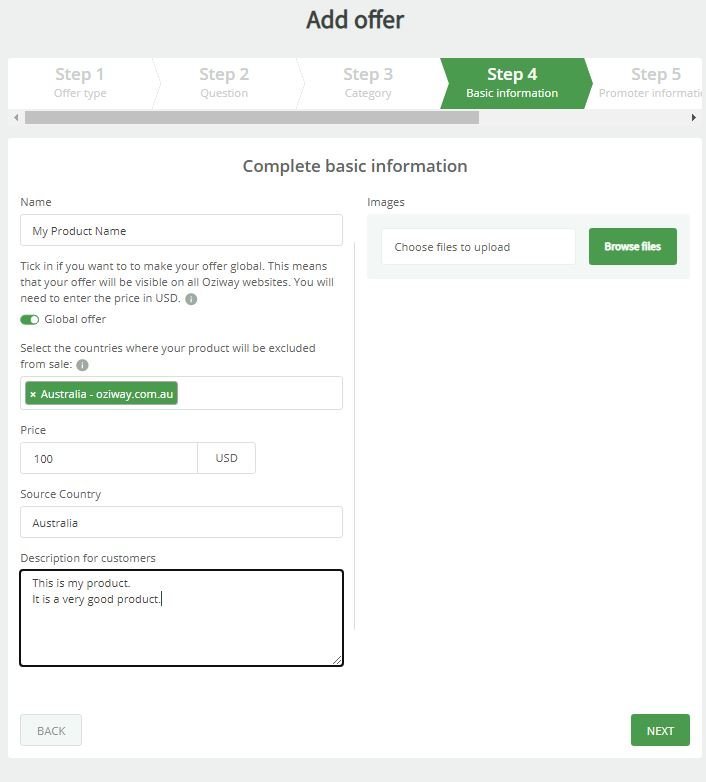
10. In step 5, enter information which is relevant for the Promoters
- Commission for the Promoters (flat, percentage, zero or maybe defined after the transaction if for some reason you can not define it at this time). You define what the commission percentage you will pay after successful transaction. Only you know how much percentage you will pay. The more percentage you declare to pay, the more promoters weill promote your offer. If you set commission to zero, probably no one will be interested in promoting your offer. If you will be promoting your offer by your self or with friuends or employees in your company, then its OK to set commission to zero
- Number of days needed for you to finalize the transaction (receive money, send item and pay the Commission to Oziway)
- Description for the Promoters, enter any additional information that you would like the Promoters to see about you or your item
10. Dans l’étape 5, saisissez des informations pertinentes pour les promoteurs
- Commission pour les promoteurs (plat, pourcentage, zéro ou peut-être défini après la transaction si pour une raison quelconque vous ne pouvez pas la définir pour le moment). Vous définissez le pourcentage de commission que vous paierons après la transaction réussie. Vous seul savez combien de pourcentage vous paiez. Plus vous déclarez payer de pourcentage, plus les promoteurs favorisent votre offre. Si vous définissez la commission à zéro, probablement personne ne sera intéressé à promouvoir votre offre. Si vous allez promouvoir votre offre par vous-même ou avec friuends ou des employés dans votre entreprise, alors son OK pour définir la commission à zéro
- Nombre de jours nécessaires pour finaliser la transaction (recevez de l’argent, envoyez un article et payez la Commission à Oziway)
- Description pour les promoteurs, entrez toute information supplémentaire que vous souhaitez que les promoteurs voient à votre sujet ou à votre article
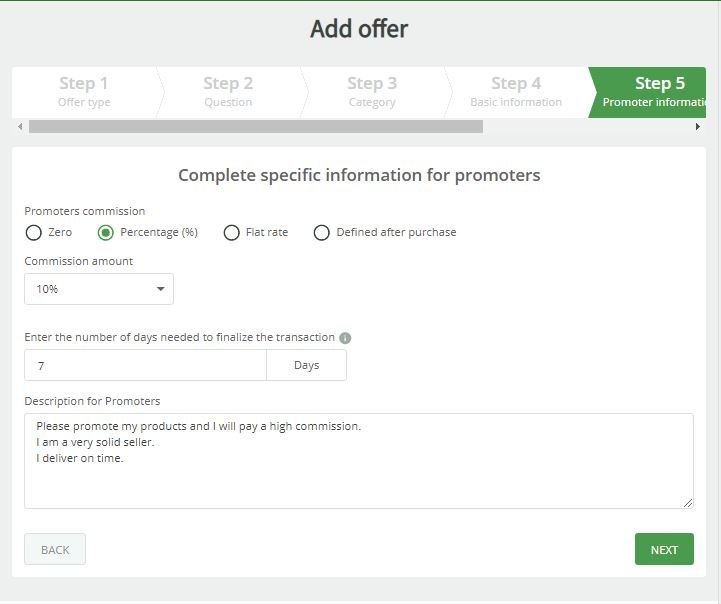
11. In step 6, the final step , enter data related to shipping
- Transport price, you can enter a flat price, free or price defined after purchase (if you do not know the price without knowing the address of the Customer). The % commission that you have declared to pay in Step 5, will be calculated based on only the Price of the item, without the Transport. So if your item price is 100, and transport is 10 and commission is 20%, you will be paying 20% x 100 (not 20% x 110)
- Number of days needed for you to deliver the product to the Customer
- Payment options – the default option is for the Customer to pay directly to you (your Oziway Wallet, Bank account, WeChat, PayPal, Cash on Delivery or any other method that you prefer), if read more here : /faq#online-products-verified
11. Dans l’étape 6, la dernière étape , entrez les données relatives à l’expédition
- Prix de transport, vous pouvez entrer un prix fixe, gratuit ou le prix défini après l’achat (si vous ne connaissez pas le prix sans connaître l’adresse du client). La commission % que vous avez déclaré payer à l’étape 5, sera calculée en fonction uniquement du prix de l’article, sans le Transport. Donc, si votre prix d’article est de 100, et le transport est de 10 et la commission est de 20%, vous paiez 20% x 100 (pas 20% x 110)
- Nombre de jours nécessaires pour que vous livriez le produit au client
- Options de paiement - l’option par défaut est pour le client de payer directement à vous (votre portefeuille Oziway, compte bancaire, WeChat, PayPal, Cash on Delivery ou toute autre méthode que vous préférez), si l’on en lit plus ici:/faq#online-products-verified

12. Click Finish
13. Now your item will be visible on Oziway and in all the Promoter shops that have chosen to display your category of products
14. Your items are also available on the My Offers in the Dashboard in the Seller section. For each Item you can:
- Edit - this lets you edit the entire Item entered, including prices and commission, however a new Item ID will be given to your item
- Duplicate - this lets you make a copy of one of your existing products which you can then edit to change it from the existing product
- Deactivate or Activate - deactivating hides the Item from the Buyers and Promoters
- Delete - after deleting, an Item becomes unavailable to Buyers, Promoters and you
12. Cliquez sur Finition
13. Maintenant, votre article sera visible sur Oziway et dans toutes les boutiques Promoteurs qui ont choisi d’afficher votre catégorie de produits
14. Vos articles sont également disponibles sur les offres Mes dans le tableau de bord dans la section Vendeur. Pour chaque article, vous pouvez :
- Modifier - cela vous permet de modifier l’article entier entré, y compris les prix et la commission, mais un nouvel ID d’élément sera donné à votre article
- Dupliquer - cela vous permet de faire une copie d’un de vos produits existants que vous pouvez ensuite modifier pour le modifier à partir du produit existant
- Désactiver ou activer - désactiver les peaux de l’article des acheteurs et des promoteurs
- Supprimer - après la suppression, un article devient indisponible pour les acheteurs, les promoteurs et vous


15. After we promote your item so that a Customer orders it, the details of the Customer (address) and item ordered will be in your Business Dashboard on the Transaction Fulfillment Page, this is where you will have to deliver the item
15.Après la promotion de votre article afin qu’un client le commande, les détails du client (adresse) et de l’élément commandé seront dans votre tableau de bord d’entreprise sur la page d’exécution des transactions, c’est là que vous devrez livrer l’article
Afficher le texte original translated automatically
16. If you have chosen to enter a Downloadable (Digital) Product like a database in excel or a book in PDF for example, the above steps will be easier - you will not have to choose a country, or category. You will have to enter the price in USD. You will not have to deliver the item because the Customer will download it from Oziway after making the payment
16.Si vous avez choisi d’entrer un produit téléchargeable (numérique) comme une base de données en excel ou un livre en PDF par exemple, les étapes ci-dessus seront plus faciles - vous n’aurez pas à choisir un pays ou une catégorie. Vous devrez entrer le prix en USD. Vous n’aurez pas à livrer l’article parce que le client le téléchargera à partir d’Oziway après avoir effectué le paiement
Afficher le texte original translated automatically Ci-dessous vous trouverez des articles intéressants sur différents sujets - Comment commencer à promouvoir : cliquez sur le lien ici - Créez un site Web en copiant un modèle :cliquez sur le lien ici - Comment commencer à vendre : cliquez sur le lien ici - Comment ajouter un produit par email : cliquez sur le lien ici - Une liste de tous les pays où Oziway a un site web : cliquez sur le lien ici - Section d’aide générale : cliquez sur le lien ici - Fonctionnement du système Oziway : cliquez sur le lien ici - Combien d’argent peut être gagné : cliquez sur le lien ici - FaQ générale (Questions fréquemment posées) : cliquez sur le lien ici - Comment choisir une offre vendudi plus particulière : cliquez sur le lien ici - Comment publier un produit de gros :cliquez sur le lien ici - Comment créer une offre personnalisée à partir de produits de gros :cliquez sur le lien ici - Liste de toutes les catégories (vous pouvez l’utiliser lors de la validation de produits par e-mail :cliquez sur le lien ici - Comment modifier les produits sur votre site Web (après avoir reçu le site Web par défaut lors de l’inscription):cliquez sur le lien ici - Comment ajouter une demande si vous ne trouvez pas ce que vous cherchiez :cliquez sur le lien ici - Comment importer de Chine en toute sécurité: cliquez sur le lien iciVoulez-vous lire des articles plus intéressants sur la plate-forme Oziway?
 Chargement...
Chargement...